How To Use ChatGPT To Make An Interactive Excel Dashboard
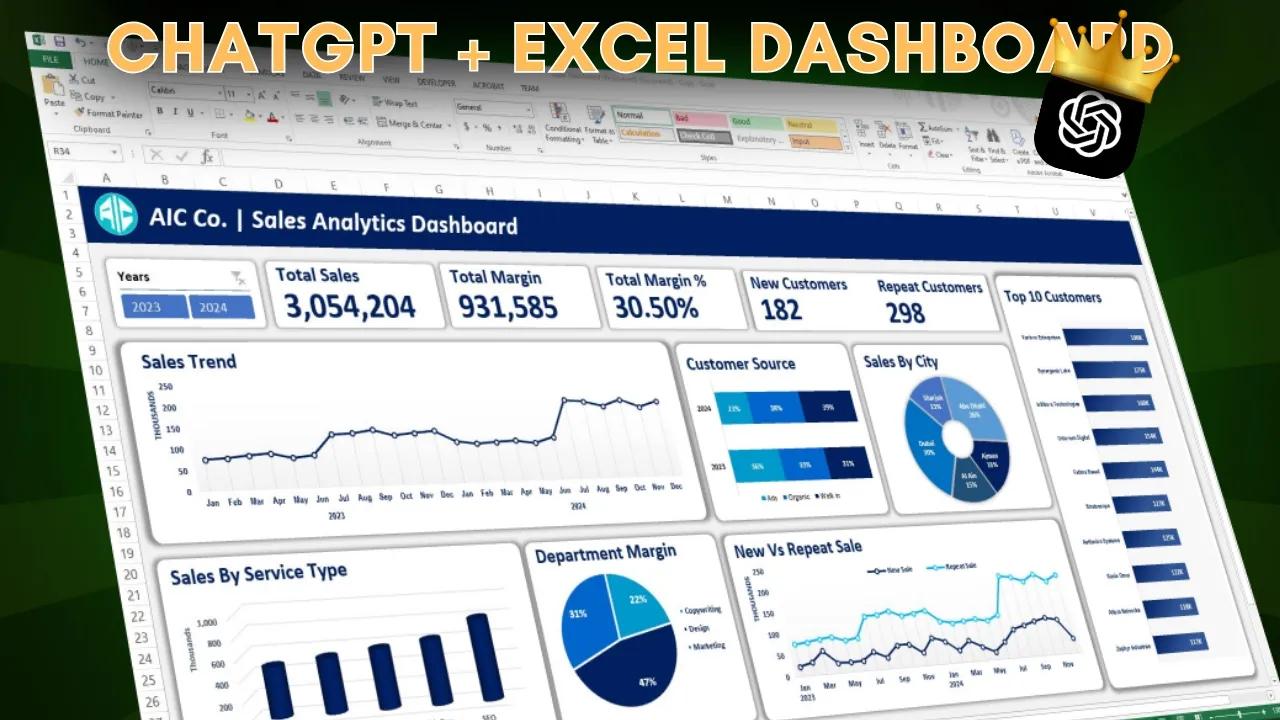
Tóm tắt ngắn:
- Video hướng dẫn tạo bảng điều khiển Excel tương tác bằng ChatGPT và Cloud AI. Điểm nhấn là người xem không cần kiến thức Excel nâng cao.
- Các bước chính bao gồm: phân tích dữ liệu, thiết kế bố cục, tạo bảng tổng hợp (pivot table), tạo biểu đồ, và thêm bộ lọc (slicer) để tương tác. Video sử dụng ChatGPT để tạo mã VBA tự động hóa việc tạo các phần tử trên bảng điều khiển.
- Ứng dụng: Tạo bảng điều khiển Excel chuyên nghiệp, tiết kiệm thời gian và công sức, đặc biệt hữu ích cho người dùng không có kỹ năng Excel cao.
- Phương pháp: Sử dụng ChatGPT và Cloud AI để tạo mã VBA tự động hóa các bước tạo bố cục, pivot table và biểu đồ.
Tóm tắt chi tiết:
Video được chia thành các phần chính sau:
Phần 1: Phân tích dữ liệu và thiết kế (Planning): Người dẫn chương trình giới thiệu bộ dữ liệu về doanh số bán hàng. Họ sử dụng ChatGPT với một prompt cụ thể để phân tích dữ liệu và đề xuất cách thiết kế bảng điều khiển, bao gồm các chỉ số quan trọng cần hiển thị và loại biểu đồ phù hợp. Đây là bước lập kế hoạch quan trọng để tạo bảng điều khiển hiệu quả.
Phần 2: Tạo bố cục (Layout Creation): Người dẫn chương trình sử dụng ChatGPT để tạo mã VBA tự động tạo các "card" (các ô hình chữ nhật) làm nền cho bảng điều khiển. Việc này giúp tiết kiệm thời gian so với việc tạo thủ công từng card. Họ giải thích cách chèn mã VBA vào Excel, liên kết mã với nút bấm, và điều chỉnh bố cục.
Phần 3: Tạo bảng tổng hợp Pivot Table: Sau khi điều chỉnh dữ liệu (thêm cột tháng và năm), người dẫn chương trình sử dụng ChatGPT để tạo mã VBA tự động tạo nhiều bảng tổng hợp pivot table. Họ gặp lỗi và sử dụng ChatGPT để sửa lỗi trong mã VBA. Điều này nhấn mạnh tầm quan trọng của việc viết prompt chính xác cho ChatGPT.
Phần 4: Tạo biểu đồ (Chart Creation): Người dẫn chương trình chuyển sang sử dụng Cloud AI để tạo mã VBA tự động tạo các biểu đồ dựa trên các pivot table. Cloud AI được lựa chọn vì khả năng xử lý các prompt phức tạp. Họ giải thích cách chèn mã, liên kết với nút bấm và tự động tạo biểu đồ.
Phần 5: Thêm số liệu và bộ lọc (Adding Data and Slicers): Người dẫn chương trình hiển thị cách thêm các số liệu quan trọng (tổng doanh thu, tổng lợi nhuận) vào các card bằng cách liên kết với các ô trong pivot table. Cuối cùng, họ thêm slicer (bộ lọc) để làm cho bảng điều khiển tương tác, cho phép người dùng lọc dữ liệu theo năm và xem kết quả thay đổi trên các biểu đồ.
Những điểm đáng chú ý:
- Video nhấn mạnh việc sử dụng AI (ChatGPT và Cloud AI) để tự động hóa các bước tạo bảng điều khiển Excel, giúp tiết kiệm thời gian và công sức đáng kể.
- Việc viết prompt hiệu quả cho ChatGPT là rất quan trọng để nhận được kết quả chính xác.
- Video cung cấp các prompt cụ thể mà người xem có thể sử dụng.
- Video cho thấy cách xử lý lỗi trong mã VBA bằng cách sử dụng ChatGPT.
- Video hướng dẫn chi tiết từng bước, từ phân tích dữ liệu đến tạo bảng điều khiển tương tác hoàn chỉnh.
Không có trích dẫn nào đáng chú ý ngoài hướng dẫn từng bước của người dẫn chương trình.